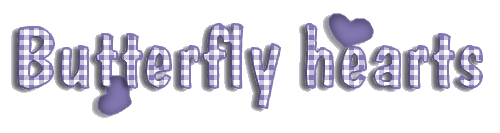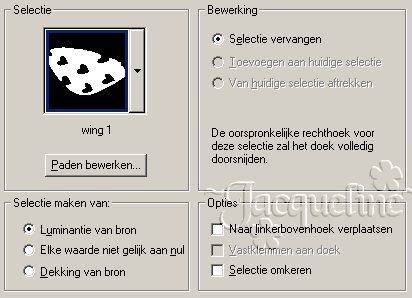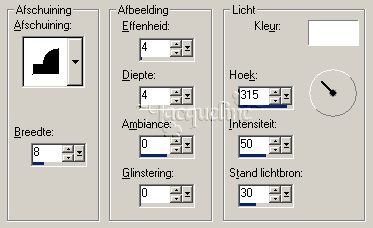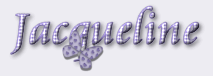|
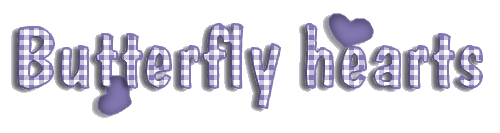

Deze les mag niet ge-upload of gekopieerd worden naar uw eigen server of worden
gebruikt als eigen materiaal. Lessen mogen niet gelinkt worden zonder mijn
toestemming.
Welcome to my translation of RBKJM's Butterfly Hearts. Click on the picture
above to go to Beth's original tutorial. Thank you so much Beth for this
beautiful tutorial!
Welkom bij mijn vertaling van Butterfly Hearts. Klik op de vlinder om naar
Beth's Engelstalige pagina te gaan. Ik heb van Beth toestemming gekregen om haar
lessen te vertalen.
Deze les is oorsponkelijk geschreven voor PSP 7, maar vertaald om te maken in
PSP 8. De geoefende PSP-er kan deze les ook prima in 7 maken.
|
Benodigdheden |
|
- |
Paint Shop Pro -
KLIK HIER |
|
- |
Zipfile met selecties -
KLIK HIER (uitpakken in de map selecties/selections van PSP) |
|
|
|
Stap 1
Open een nieuwe afbeelding (Bestand - Nieuw), breedte 505 en hoogte op 475
pixels en een transparante achtergrond. Zet je voorgrondkleur op een
kleur/patroon dat je de vleugels wilt geven (ik gebruikte een ruitjespatroon) en
de zet de achtergrondkleur op de kleur die je de hartjes wilt geven (ik
gebruikte #8577B3).

We gaan nu stap voor stap door middel van het laden van selecties de vlinder
"opbouwen".
Stap 2
Ga naar Selecties - Selecties Laden/opslaan - Selecties laden van schijf
en selecteer in de selecties die verschijnen van de vlinder hen open de
selectie "wing 1".
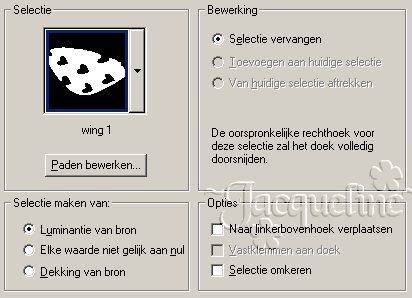
Vul de selectie die je nu hebt gekregen met behulp van gereedschap Vlakvulling
met de voorgrondkleur/-patroon. Met de selectie nog in tact, ga naar Selecties -
Zwevend en vervolgens naar Effecten - 3D effecten - Gestanst. Wijzig de
instellingen als volgt:

Hef de selectie vervolgens op (Selecties - Niets selecteren).
Stap 3
Herhaal stap 2 voor de overige 3 'wing 2', 'wing 3' en 'wing 4'
Stap 4
Voeg nu een nieuwe rasterlaag toe (Lagen - Nieuwe rasterlaag) en ga naar
Selecties - Selecties Laden/opslaan - Selecties laden van schijf . Open nu
de selectie "butterfly hearts". Vul de selectie met behulp van gereedschap
Vlakvulling met de achtergrondkleur. Met de selectie nog in tact, ga naar
Selecties - Zwevend en vervolgens naar Effecten - 3D effecten - Gestanst. Wijzig
de instellingen als volgt:

Hef de selectie vervolgens op.
Herhaal deze stap nog een keer maar nu met de selectie 'butterfly antenna'
Stap 5
Verander nu de voorgrondkleur in de kleur of het patroon dat je het lichaam van
de vlinder wilt geven. Ik koos een zilverpatroon maar een effen kleur kan
natuurlijk ook. Ga weer naar Selecties - Selecties Laden/opslaan -
Selecties laden van schijf . Open nu de selectie "butterfly body" en vul de
selectie m.b.v. het gereedschap Vlakvulling met de voorgrondkleur. Met de
selectie nog in tact, ga naar Selecties - Zwevend en vervolgens naar Effecten -
3D effecten - Gestanst met de instellingen gegeven in onderstaand figuur. Hef de
selectie vervolgens op (Selecties - Niets selecteren) en voeg alle zichtbare
lagen samen (Lagen - Samenvoegen - Zichtbare lagen samenvoegen).

Stap 6
Voeg een nieuwe rasterlaag toe (Lagen - Nieuwe rasterlaag) en laadt zoals
hierboven eerder beschreven de selectie 'butterfly outline' en vul deze met
behulp van het gereedschap Vlakvulling met de achtergrondkleur. Verander de
voorgrondkleur in een kleur passend bij het patroon/kleur die je voor het
lichaam hebt gebruikt. Ik gebruikte hier #808080. Hef de selectie nog niet op
maar selecteer het gereedschap Penseel. Zet de waarde bij 'grootte' tussen de 10
en 30.
 Kleur nu met je penseel de antenne en het lijfje van je vlinder in
met de voorgrondkleur (zie onderstaand figuur), bij het inkleuren
van het lijfje zette ik de grootte van het penseel op 5 om het goed
te kunnen inkleuren.
Kleur nu met je penseel de antenne en het lijfje van je vlinder in
met de voorgrondkleur (zie onderstaand figuur), bij het inkleuren
van het lijfje zette ik de grootte van het penseel op 5 om het goed
te kunnen inkleuren.

Om iets meer effect te geven kun je voor je je selectie opheft (Selecties -
Niets selecteren) nog een effect toevoegen in de vorm van een Superblade Pro
preset of een afschuining naar binnen (Effecten - 3D-effecten - Afschuining naar
binnen) zoals ik in dit voorbeeld doe. Ik gebruikte de voorinstelling/preset
'Kraal'
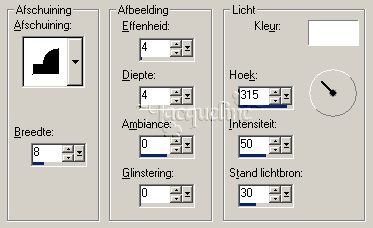
Stap 7
Voeg nu alle zichtbare lagen samen (Lagen - Samenvoegen - Zichtbare lagen
samenvoegen) en je vlinder is klaar om opgeslagen te worden als tube (Bestand -
Exporteren - Plaatjespenseel) zodat je haar later nogmaals kunt gebruiken.
Voeg eventueel nog een slagschaduw (Effecten - 3D-effecten - Slagschaduw) en een
naam (Gereedschap Tekst) toe en je hebt een leuke naamtag!
Veel plezier met deze les, en heeft u vragen, opmerkingen of wilt u deze les
linken, mailt u me dan gerust! :)
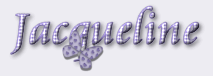
augustus 2003
|
 Kleur nu met je penseel de antenne en het lijfje van je vlinder in
met de voorgrondkleur (zie onderstaand figuur), bij het inkleuren
van het lijfje zette ik de grootte van het penseel op 5 om het goed
te kunnen inkleuren.
Kleur nu met je penseel de antenne en het lijfje van je vlinder in
met de voorgrondkleur (zie onderstaand figuur), bij het inkleuren
van het lijfje zette ik de grootte van het penseel op 5 om het goed
te kunnen inkleuren.